Haben Sie schon einmal ein perfektes Video gesehen oder aufgenommen, nur um dann ein unerwünschtes Logo zu sehen, das die gesamte Aufnahme verdirbt? Oder haben Sie vor, ein Video in einem anderen Projekt wiederzuverwenden, aber ein altes Logo verhindert dies? Eine offensichtliche Möglichkeit ist es, eine neue Szene zu drehen oder ein neues Video zu erstellen. Das kostet jedoch mehr Zeit, Mühe und Geld.
Glücklicherweise gibt es jetzt Logo Remover für Videos, um die Situation ganz einfach zu ändern. In diesem Artikel stellen wir Ihnen die besten Tools vor, die Ihnen bei der Entfernung von Logos helfen und gleichzeitig die Qualität Ihrer Inhalte erhalten. Zu jedem Tool erhalten Sie einen kurzen Überblick, damit Sie das für Ihre Bedürfnisse am besten geeignete Tool finden.
In diesem Artikel
Teil 1. Grundlegende Tipps zum Entfernen von Logos aus Videos
Ein Logo ist ein unbestreitbarer Teil der Identität einer Marke. Das ist eines der Dinge, die Ihre Kunden von Ihrem Produkt in Erinnerung behalten sollen. Kurz gesagt, es ist ein wichtiger Teil Ihrer Marke. Es gibt jedoch Fälle, in denen die Entfernung für Sie vorteilhafter sein kann, z.B.:
- Wiederverwendung von Inhalten und Aufrechterhaltung der Markenkonsistenz
- Hervorhebung der Originalität und des Eigentums an der Marke
- Die Videos reibungslos und professionell gestalten
Manchmal sind Videos mit Logos auch ohne ein spezielles Tool leicht zu entfernen. Hier sind zum Beispiel einige Tipps:
- Trimmen Ihres Videos: Wenn sich Ihr Logo am Rand oder in der Ecke des Videos befindet, können Sie es einfach durch Zuschneiden entfernen. Das funktioniert, wenn beim Trimmen des Videos keine wesentlichen Teile verloren gehen. Verwenden Sie das Tool zum Zuschneiden Ihres Videos und schon sind Sie fertig.
- Platzieren eines Elements über Ihrem Logo: Wenn Sie vorhaben, ein neues Element einzufügen, können Sie das vorhandene Logo mit einem Video-Sticker, einem Emoji oder einem neuen Logo überdecken. Anders als beim Zuschneiden bleibt das Video intakt. Außerdem riskieren Sie nicht, dass ein Teil des Videos verloren geht.
- Zoomen Sie Ihr Video: Ein weiterer Tipp ist, in einen Winkel zu zoomen, in dem das Logo nicht mehr in der Aufnahme zu sehen ist, wie bei der Schwenken & Zoomen Funktion von Filmora.
Alle diese Tipps können nur in bestimmten Szenarien funktionieren, wie oben erwähnt. Aber in anderen Situationen kann es eine Herausforderung sein und nur mit einem Video Logo Remover wie den Tools im nächsten Abschnitt leicht gemacht werden.
Teil 2. Logofreie Videos mit Filmora erstellen [Für alle Kenntnisstufen: Anfänger & Fortgeschrittene]
Wenn Sie im Internet suchen, finden Sie eine lange Liste von Removern für die Entfernung von Logos aus Videos im kostenlosen oder kostenpflichtigen Abo-Modus. Diese Tools können Ihnen helfen, unnötige oder unerwünschte Objekte in Ihrem Video zu entfernen. Sie verfügen zwar alle über die gleichen Funktionen, unterscheiden sich aber in vielerlei Hinsicht, z.B. auf welcher Plattform ein Tool am besten funktioniert oder für welche Expertenstufe es am besten geeignet ist.
Ein Tool, das sich besonders hervorhebt und sowohl für fortgeschrittene Editoren als auch für Anfänger geeignet ist, ist Wondershare Filmora. In der erstklassigen Bearbeitungssuite finden Sie intuitive Tools, einzigartige Ressourcen an kreativen Effekten und KI-gestützte Tools, mit denen Sie beeindruckende Inhalte erstellen können. Entfernen Sie mit dem KI Objekt Remover in Filmora ein Logo aus einem Video, indem Sie die folgenden Schritte ausführen:
Schritt 1. Gehen Sie auf die Webseite von Filmora und klicken Sie auf die Schaltfläche "Kostenloser Download". Dadurch wird ein neues Fenster geöffnet und die Installationsdatei automatisch heruntergeladen. Folgen Sie den Anweisungen für eine erfolgreiche Installation.

Schritt 2. Öffnen Sie die Filmora Software auf Ihrem Desktop und klicken Sie auf "Neues Projekt".
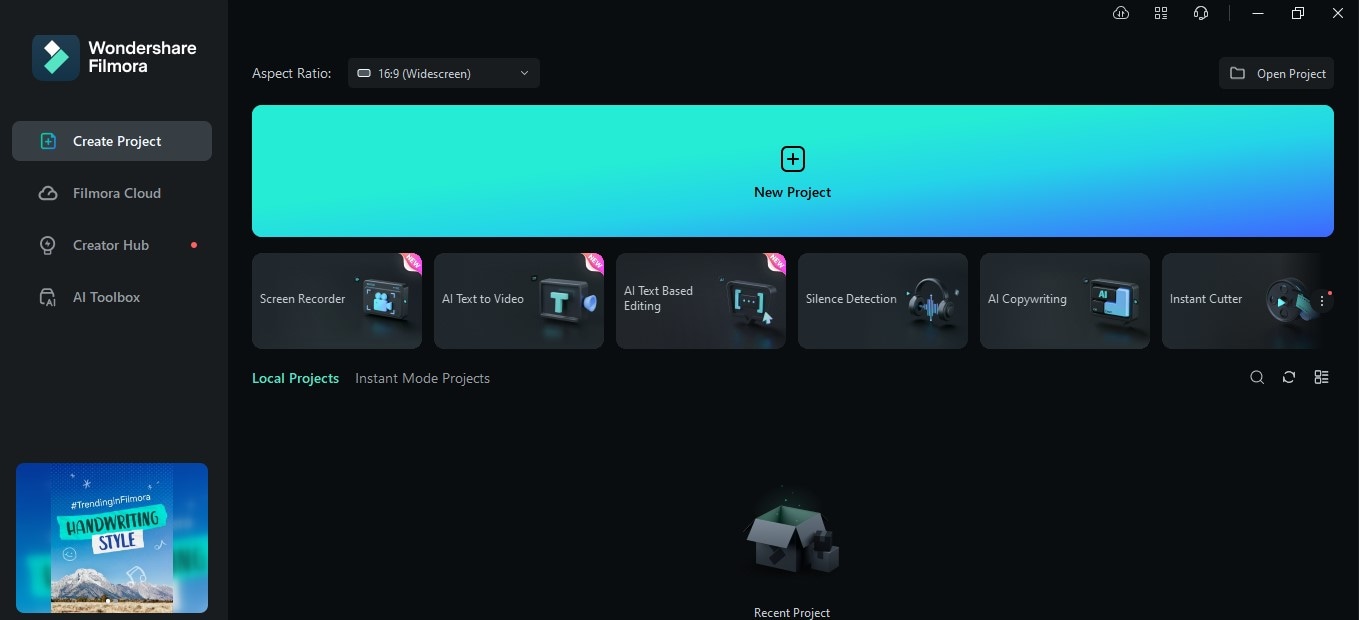
Schritt 3. Verwenden Sie die "Importieren" Schaltfläche, um das Video, das Sie bearbeiten möchten, hochzuladen. Ziehen Sie das Video nach dem Import in die Zeitleiste.
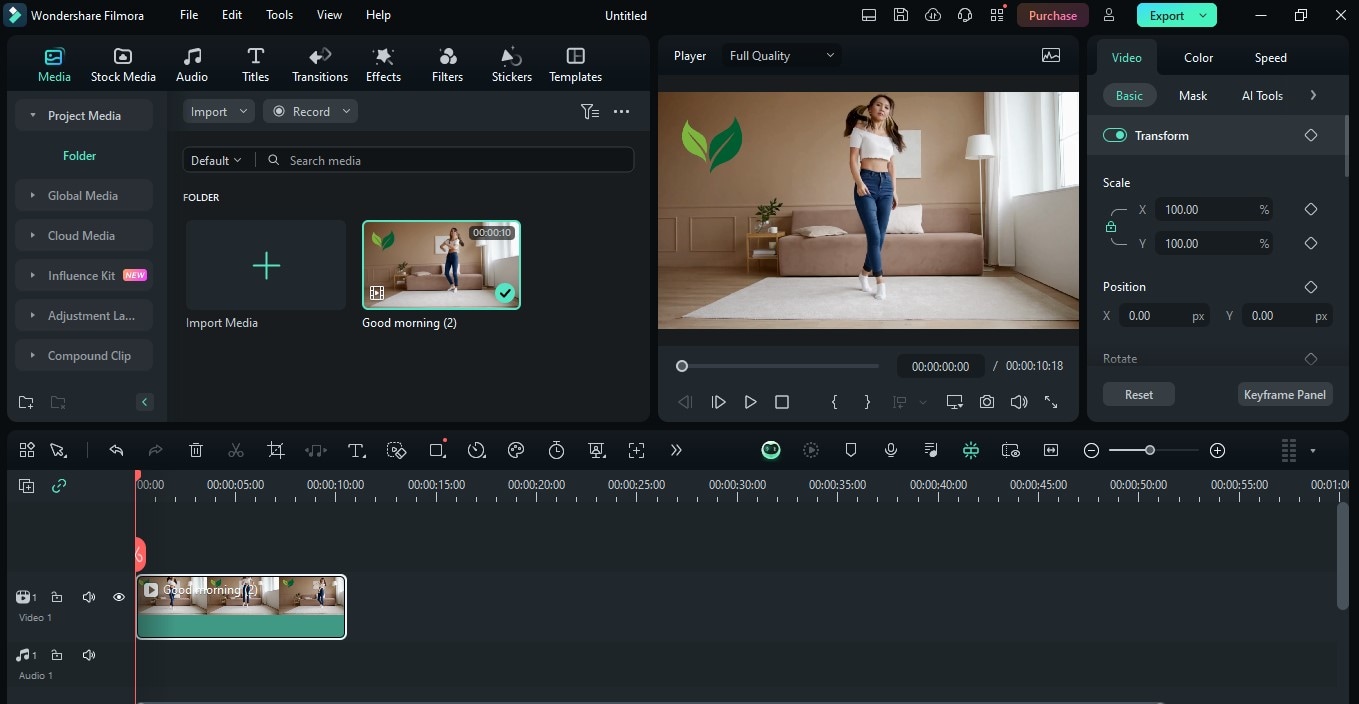
Schritt 4. Klicken Sie auf das Symbol "KI Objekt Remover" in der Symbolleiste.
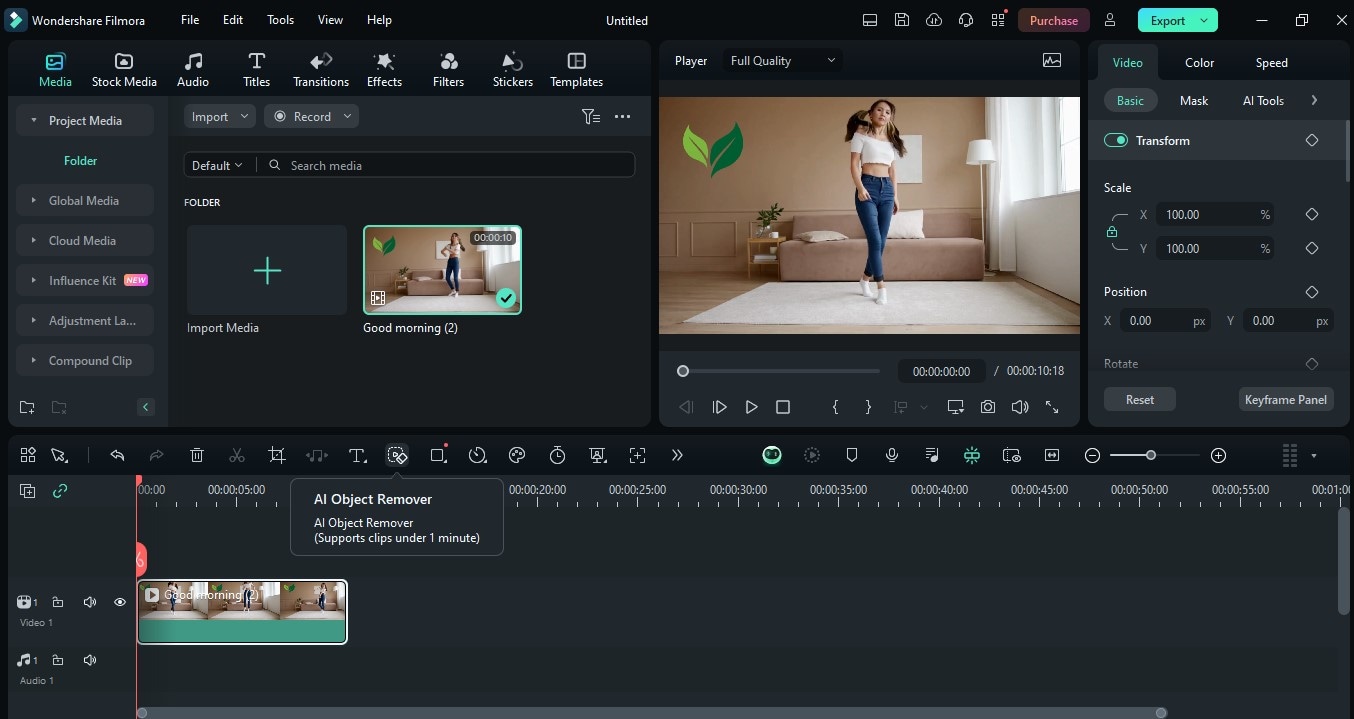
Hinweis: Wenn sich diese Funktion noch nicht in Ihrer Symbolleiste befindet, gehen Sie zu "Benutzerdefinierte Symbolleiste", ziehen Sie den "KI Objekt Remover" in die Symbolleiste und klicken Sie auf "Speichern", um fortzufahren.
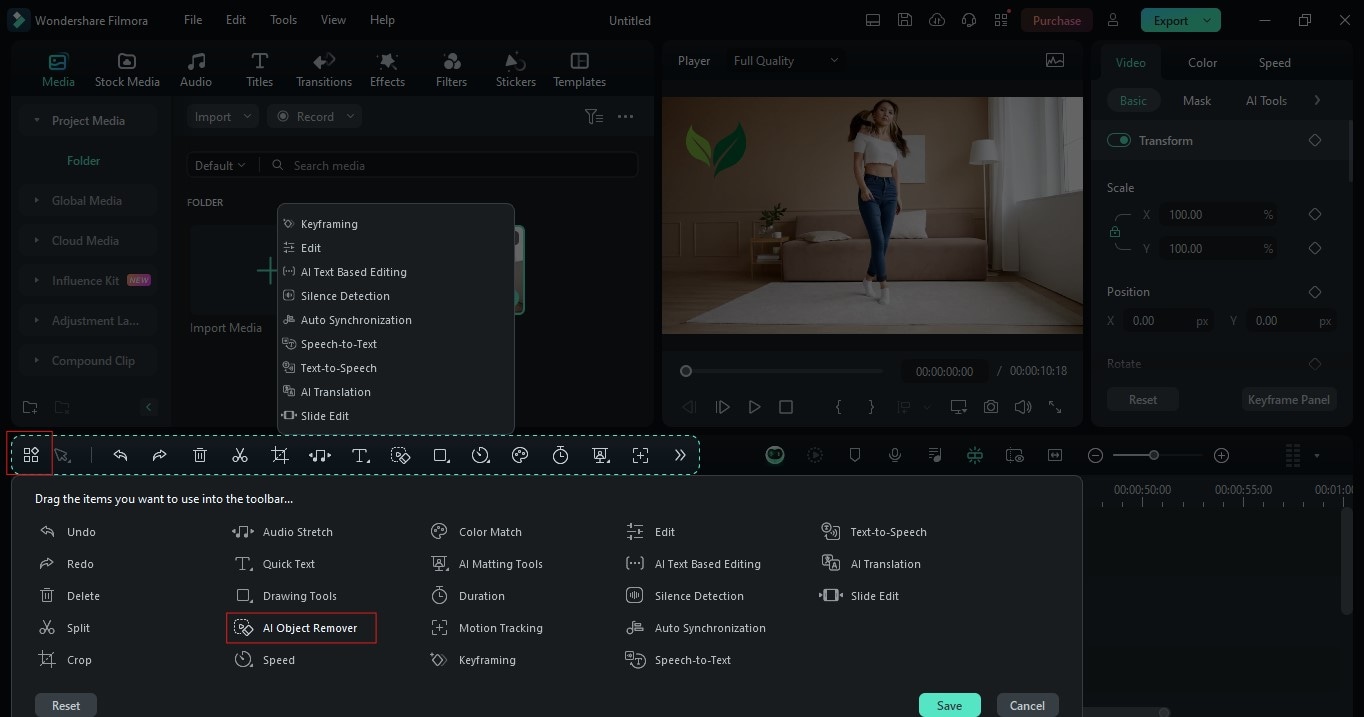
Schritt 5. Stellen Sie im Popup-Fenster "KI Objekt Remover" die Pinselgröße ein und wählen Sie das Objekt aus, das Sie vom Bildschirm entfernen möchten. Klicken Sie auf die "Entfernen" Schaltfläche und lassen Sie die KI den Rest der Arbeit erledigen.
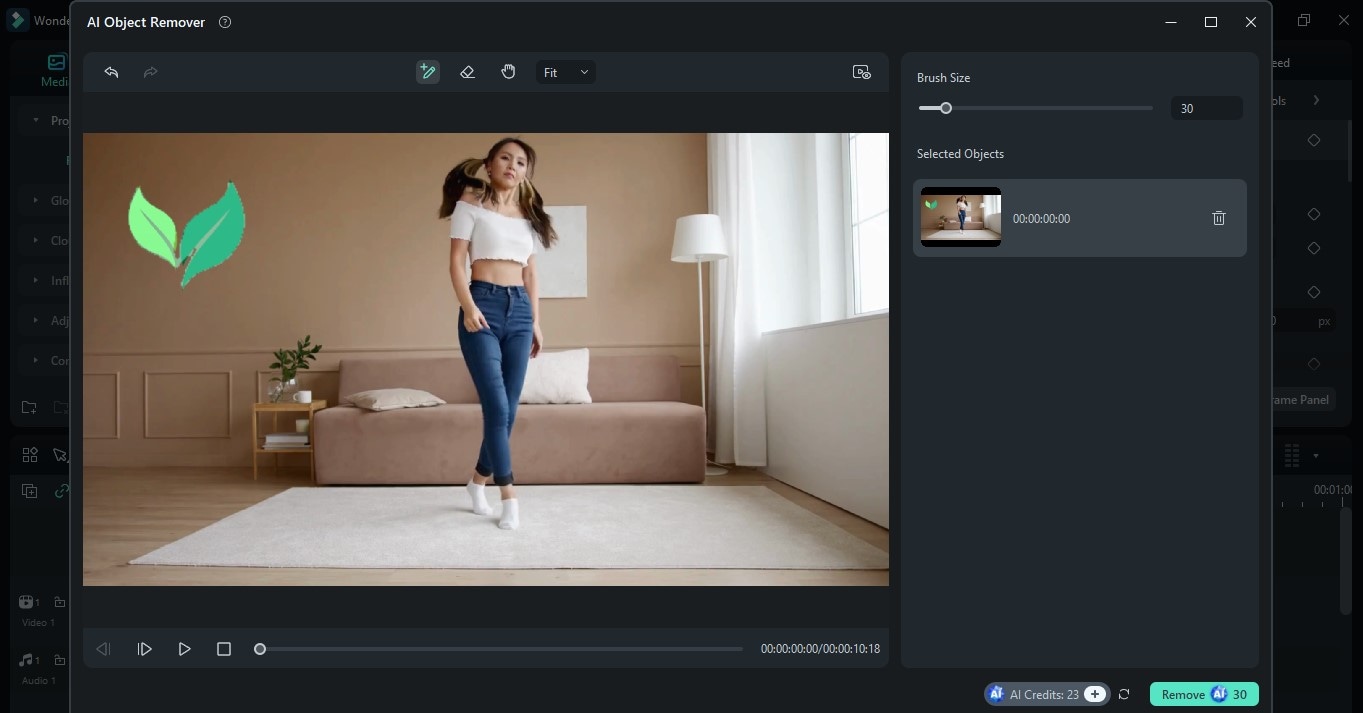
Schritt 6. Sobald Sie sich wieder in der Zeitleiste befinden, setzen Sie die Bearbeitung Ihres Videos mit den anderen Tools von Filmora fort. Wenn Sie mit Ihrer Arbeit zufrieden sind, gehen Sie zu "Exportieren", wählen Sie Ihre bevorzugten Ausgabeeinstellungen und klicken Sie auf "Exportieren", um Ihr Projekt zu speichern.
Teil 3. Alternative Video Logo Remover für Einsteiger
Wenn Sie nach einer Alternative für absolute Anfänger suchen, gibt es eine große Auswahl an kostenlosen online Video Logo Removern. Diese Tools müssen nicht installiert werden, da sie alle über einen Webbrowser zugänglich sind. Während einige völlig kostenlos sind, erhalten Sie bei anderen Basis Credits, mit denen Sie das Tool für eine begrenzte Zeit kostenlos nutzen können.
Hier finden Sie einen Überblick über jedes der Tools:
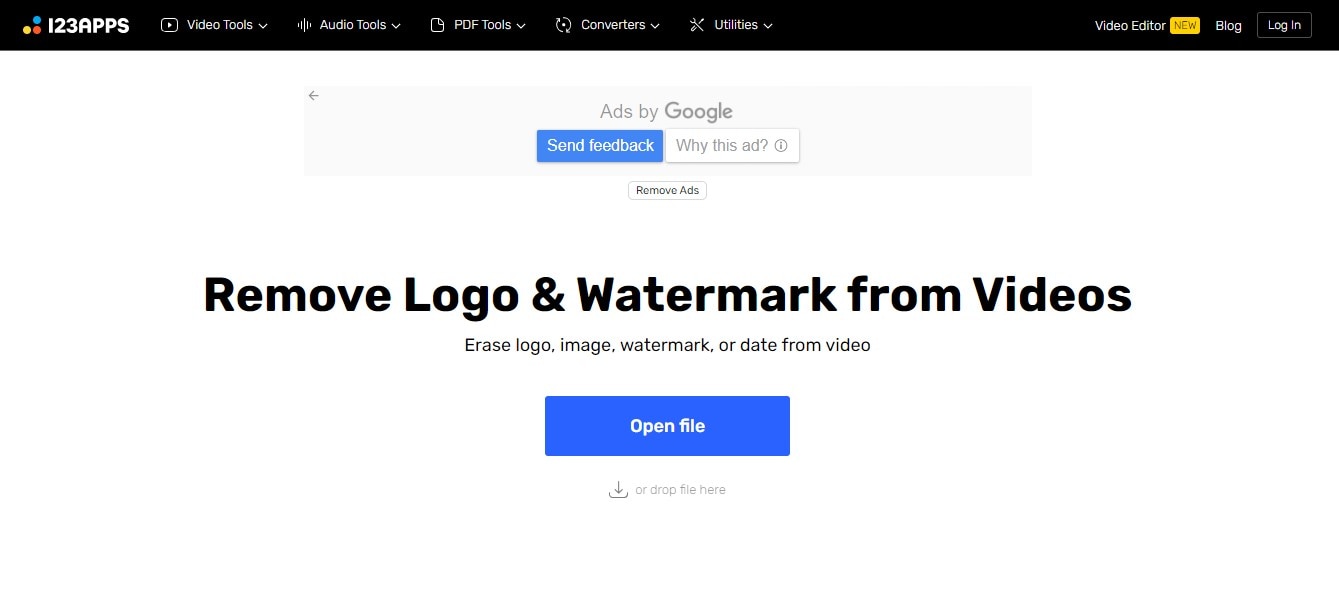
Sie können den Online Video Cutter verwenden, um Logos aus Dateien mit einer Größe von bis zu 500 MB zu entfernen. Es ist ein großartiges Tool für Anfänger, da es die Entfernung eines Logos auf unkomplizierte Weise ermöglicht. Sie müssen sich nicht anmelden oder ein Konto erstellen, um das Tool zu nutzen.
Klicken Sie zunächst auf die Schaltfläche "Datei öffnen", importieren Sie Ihr Video, wählen Sie den Bereich aus, den Sie entfernen möchten und klicken Sie dann auf die "Anwenden" Schaltfläche, um die Änderungen zu übernehmen. Gehen Sie anschließend auf "Speichern", wählen Sie Ihre bevorzugten Exporteinstellungen und klicken Sie auf die "Exportieren" Schaltfläche, um Ihr Video herunterzuladen.
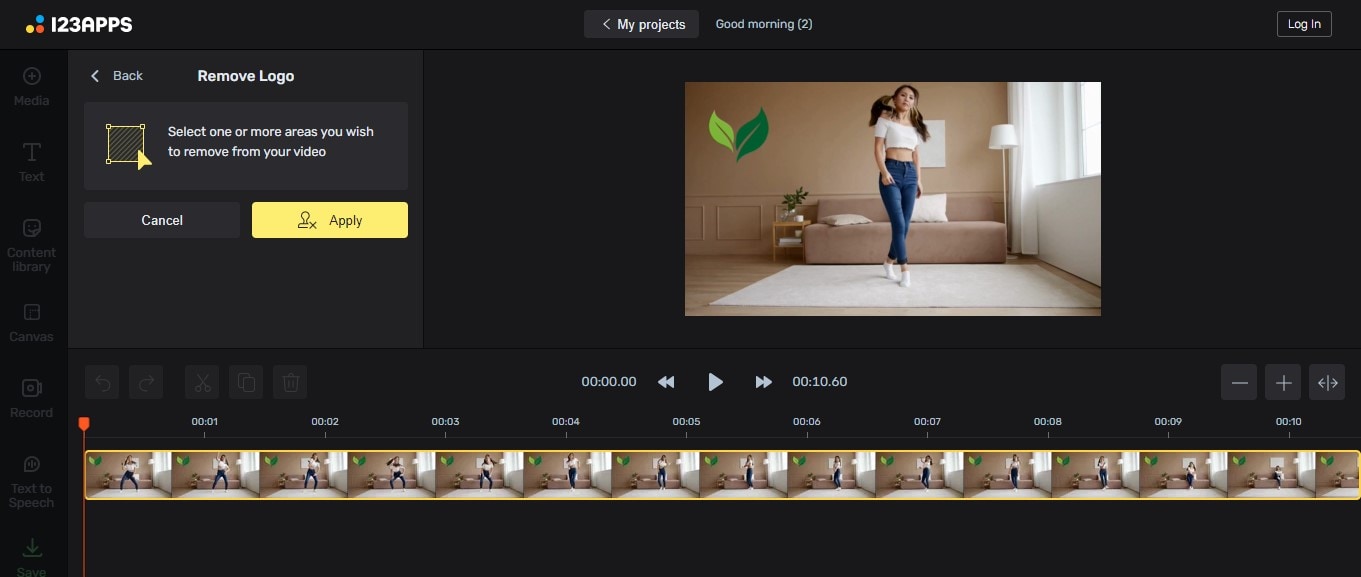
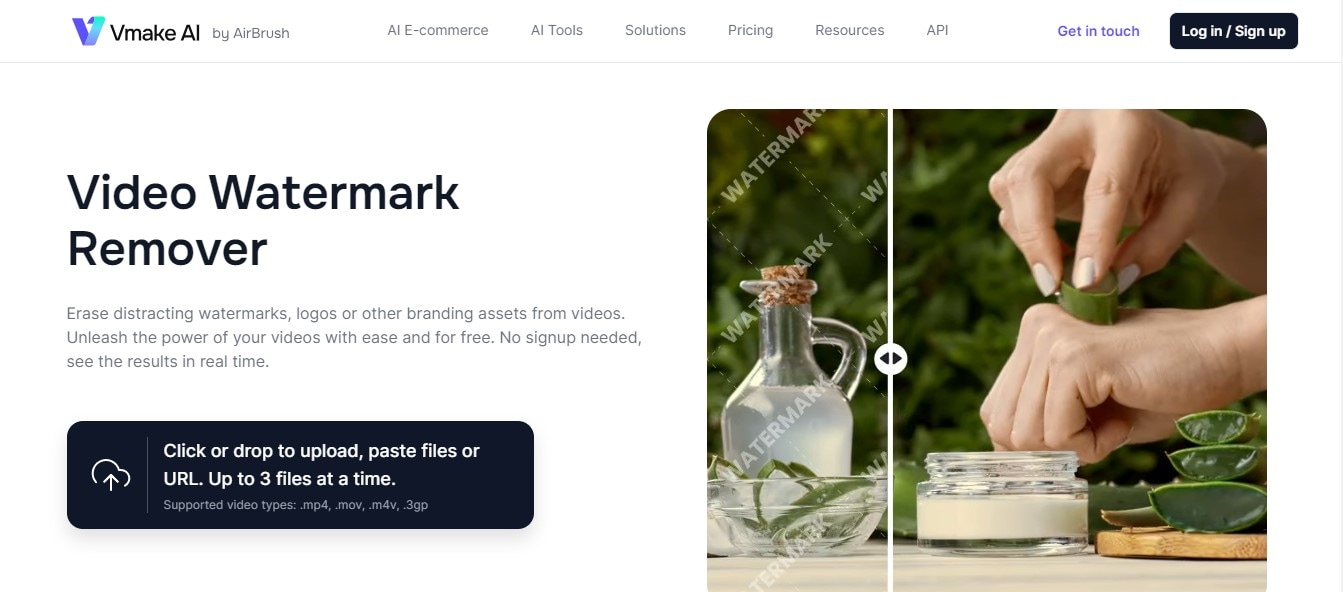
Der Video Wasserzeichen Remover von Vmake ist ein weiterer kostenloser Logo Remover von Videos für Anfänger. Neben Logos können Sie auch Wasserzeichen und unerwünschte Objekte kostenlos aus Ihrem Video entfernen. Klicken Sie dazu auf der Startseite der Webseite auf die Schaltfläche "Zum Hochladen klicken oder ablegen" und wählen Sie Ihre Datei aus. Sie werden zum Online Editor weitergeleitet, der automatisch an der Entfernung des Logos in Ihrem Video arbeitet.
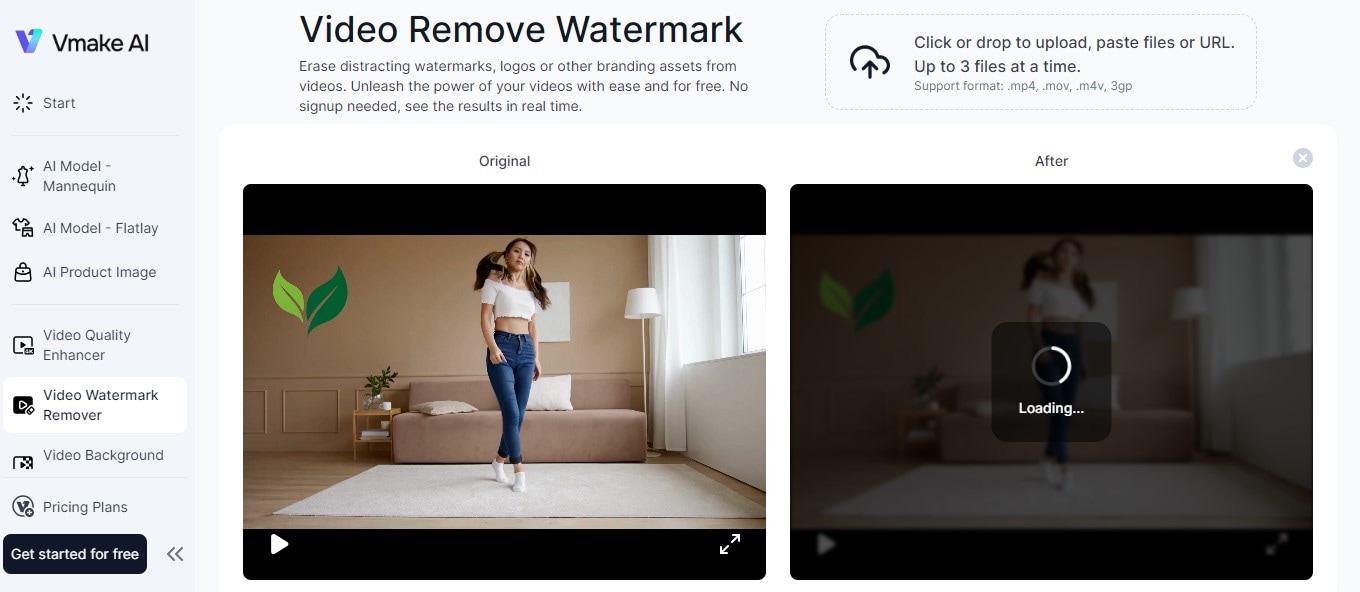
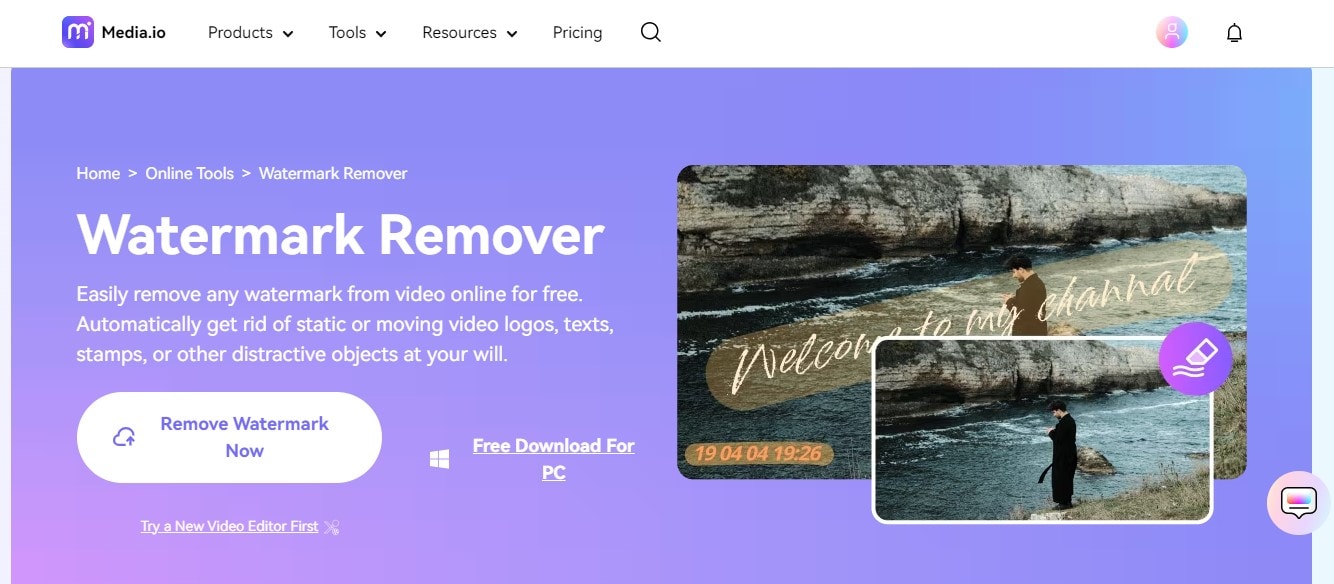
Obwohl es sich um einen Remover für Wasserzeichen handelt, können Sie diese Funktion von Media.io auch nutzen, um Logos oder andere unerwünschte Objekte in Ihrem Video zu entfernen. Um zu beginnen, müssen Sie sich zunächst anmelden oder ein Konto erstellen. Sobald das erledigt ist, ist es einfach, die restlichen Schritte auszuführen. Klicken Sie zunächst auf die Schaltfläche "Wasserzeichen jetzt entfernen". Sie werden dann zum Online-Editor weitergeleitet. Als nächstes klicken Sie auf die "Bild/Video Objekt Remover" Schaltfläche in der rechten Ecke des Bildschirms und wählen dann mit dem Pinsel den Bereich aus, den Sie entfernen möchten. Klicken Sie schließlich auf das Symbol "Objekte jetzt entfernen", um Ihre Arbeit abzuschließen.
Fazit
Whi
 4,7
4,7





